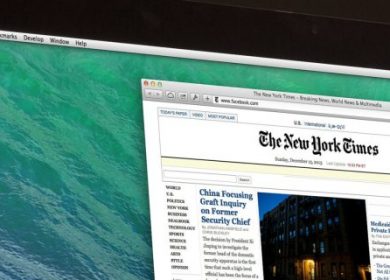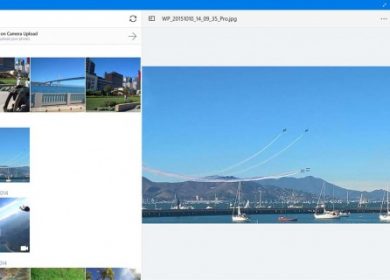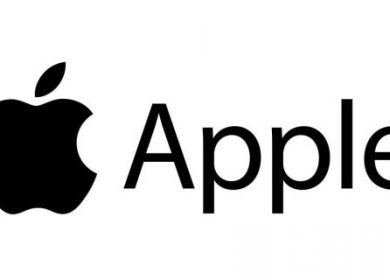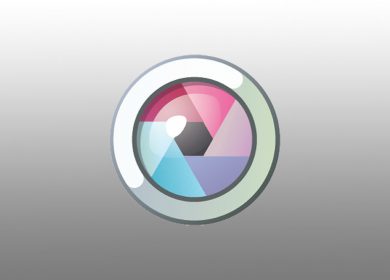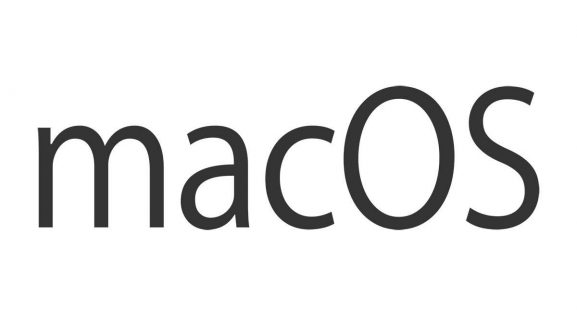
De l’analyse Big Data et de l’exploration de données à la programmation de recherche, Python peut être un excellent langage polyvalent. Il est super simple à utiliser et très flexible, permettant aux programmeurs d’effectuer une grande variété de tâches sans trop de complications.
Mais cela ne signifie pas que vous vous en tiendrez pour de bon. Vous voudrez peut-être passer à une autre langue ou simplement la supprimer de votre Mac.
Le hic, c’est que faire glisser l’icône vers la corbeille ne fera pas l’affaire tout seul. Vous devrez faire un peu plus de travail avant de pouvoir supprimer définitivement Python de votre Mac.
Heureusement, il existe plus qu’assez de façons d’y parvenir.
Désinstallation manuelle de Python 3
La première façon de supprimer Python de votre Mac implique un travail manuel. Voici les étapes que vous devez suivre :
- Dans le Dock en bas de l’écran de votre Mac, cliquez avec le bouton droit sur l’icône Python et sélectionnez Quitter. Vous ne pouvez pas supprimer le programme tant que vous ne l’avez pas quitté et que vous n’avez pas arrêté tous ses processus d’arrière-plan.
- Accédez au moniteur d’activité et voyez s’il y a des processus actifs. Si c’est le cas, cliquez sur le bouton X dans le coin supérieur droit pour les arrêter.
- Accédez à Fondateur > Applications, puis faites glisser l’icône Python vers la corbeille.
- Recherchez et supprimez tous les fichiers de service Python créés pendant que vous utilisiez le programme. Cette étape peut être un peu délicate, alors voici ce que vous devez faire :
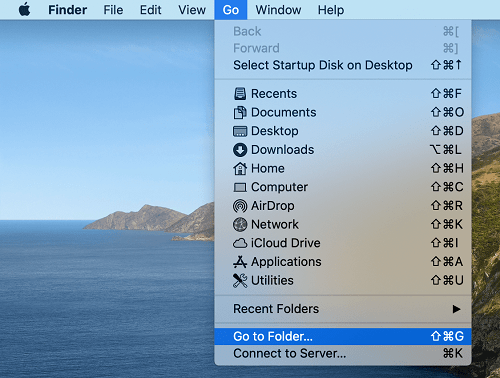
Tout d’abord, allez dans le dossier Bibliothèque. Pour ce faire, cliquez sur Aller > Aller au dossier (ou appuyez sur Maj-Commande-G) puis tapez ~/Bibliothèque dans le champ approprié.
Comme tous les fichiers ne seront pas visibles, vous devrez utiliser une application telle que Funter pour afficher les fichiers cachés. Une fois que vous avez terminé, faites glisser tous les fichiers de service Python dans la corbeille. Ensuite, le programme disparaîtra pour de bon.
Maintenant, ce processus peut sembler un peu trop fastidieux. Il doit y avoir un moyen plus simple de supprimer Python pour votre Mac, n’est-ce pas ?
Heureusement, il y en a plus d’un.
Désinstallation de Python 3 à l’aide de Terminal
Si vous avez utilisé l’application Terminal sur votre Mac et savez comment cela fonctionne, vous avez de la chance. Vous pouvez supprimer Python 3 en suivant quelques étapes simples :
- Ouvrez l’application Terminal
- Tapez ce qui suit pour supprimer le framework :
sudo rm -rf /Bibliothèque/Frameworks/Python.framework/Versions/3.7 - Supprimez le répertoire de l’application :
sudo rm -rf « /Applications/Python 3.7 » - Assurez-vous que les liens symboliques dans /usr/local/bin sortent avec la commande suivante :
ls -l /usr/local/bin | grep ‘../Library/Frameworks/Python.framework/Versions/3.7’ - Supprimez les liens :
cd /usr/local/bin/ls -l /usr/local/bin | grep ‘../Library/Frameworks/Python.framework/Versions/3.7’ | awk ‘{print $9}’ | tr -d @ | xargsrm
Maintenant, gardez à l’esprit que ‘3.7’ dans toutes les commandes ci-dessus n’est qu’un exemple, vous devez donc le remplacer par votre version actuelle.
De plus, il est fortement recommandé de ne pas utiliser Terminal à moins d’en avoir déjà l’expérience. Si vous n’êtes pas complètement sûr de ce que vous faites, cette méthode peut faire plus de mal que de bien. En outre, il existe un moyen simple de supprimer Python de votre Mac sans avoir à jouer avec les commandes.
Désinstallation de Python 3 à l’aide de MacFly Pro
De loin, le moyen le plus simple de supprimer Python est avec un peu d’aide d’une application tierce. Et Mac Fly Pro est une excellente option. Lorsque vous téléchargez l’application, suivez ces étapes :
- Quittez Python et tous les processus associés.
- Lancez MacFly Pro, puis sélectionnez Applications
- Appuyez sur Numériser.
- Sélectionnez Python Launcher.app, IDLE.app, Build Applet.app dans la liste
- Cliquez sur Désinstaller la sélection. Toutes les applications et les données associées seront supprimées.
- Ouvrez Finder > Applications et déplacez le dossier Python 3.X (votre version Python) vers la corbeille.
- Videz le dossier Corbeille.
Il existe quelques autres nettoyeurs d’applications que vous pouvez utiliser, mais ils fonctionnent tous de la même manière. L’idée est de vous épargner des maux de tête et de supprimer tous les fichiers automatiquement au lieu de les sélectionner manuellement. Comme vous pouvez l’imaginer, cela vous permettra de supprimer Python de manière simple et rapide.

Conclusion
Comme souligné, les options pour supprimer Python de votre Mac sont tout sauf limitées. Il ne vous reste plus qu’à choisir la méthode qui vous convient le mieux. Bien que la méthode tierce soit certainement la plus simple, vous pouvez utiliser les deux autres si vous souhaitez prendre les choses en main.
Alors pourquoi avez-vous décidé de supprimer Python 3 ? Avez-vous d’autres méthodes à partager avec la communauté ? N’hésitez pas à poster vos pensées et vos idées dans la section des commentaires ci-dessous.
https://www.tavussa.com/macos-uninstall-python3/